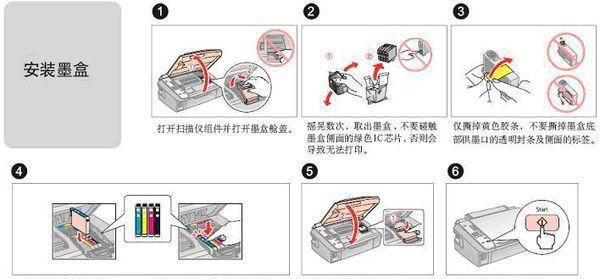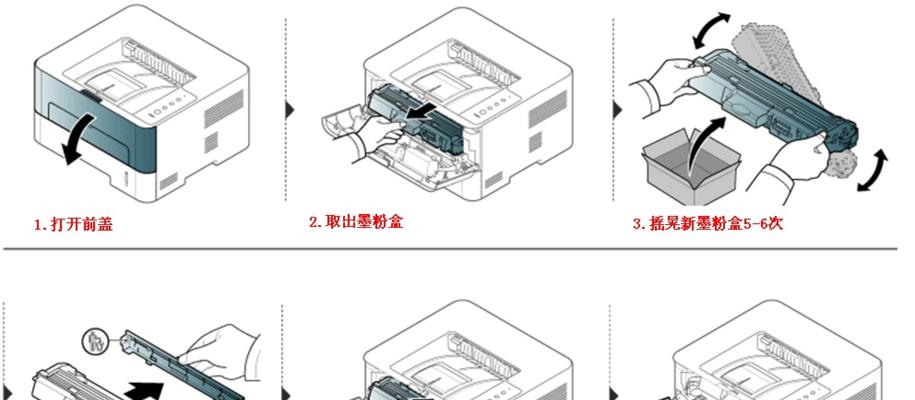随着科技的不断发展,蓝牙技术已经成为人们日常生活中必不可少的一部分。然而,许多台式机电脑并不配备蓝牙功能,这就需要我们自己进行安装。本文将为大家提供一份简单教程,帮助您在台式机电脑上安装蓝牙功能,实现无线连接。
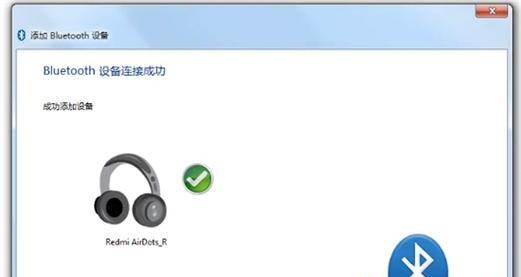
准备工作
在进行任何操作之前,您需要确保您的台式机电脑具备开放的USB插槽、蓝牙适配器和一根连接电脑和适配器的USB线。这些是安装蓝牙的基本前提条件。
选择合适的蓝牙适配器
市面上有多种类型的蓝牙适配器可供选择,包括USB内置适配器和扩展卡等。根据您的需求和电脑配置,选择合适的适配器。

购买并安装蓝牙适配器
根据您选择的蓝牙适配器类型,前往电子产品商店购买适配器,并按照说明书进行安装。通常来说,将适配器插入电脑的USB插槽,并确保它与电脑连接稳定。
下载并安装蓝牙驱动程序
在安装蓝牙适配器后,您需要下载并安装相应的蓝牙驱动程序。这可以通过前往蓝牙适配器制造商的官方网站或使用驱动程序更新工具来完成。
启用蓝牙功能
在安装驱动程序后,您需要启用蓝牙功能。打开电脑的控制面板,找到“设备管理器”,然后找到蓝牙适配器并右键单击选择“启用”。
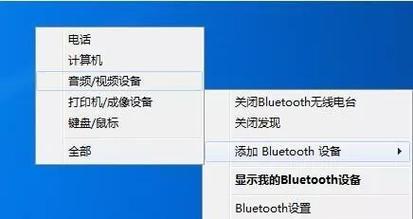
设置蓝牙设备可见性
为了使其他设备能够发现您的电脑,您需要设置蓝牙设备的可见性。在Windows操作系统中,打开控制面板,选择“蓝牙设置”,然后选择“允许其他蓝牙设备找到此电脑”。
配对蓝牙设备
现在,您可以开始将其他蓝牙设备配对到您的电脑上了。打开控制面板,选择“蓝牙设备”,然后点击“添加”。根据设备的要求进行配对,并确保设备与电脑连接成功。
连接蓝牙设备
一旦设备成功配对,您可以通过点击任务栏的蓝牙图标来查看已配对的设备列表。在列表中选择您想连接的设备,然后点击“连接”。
传输文件
一旦设备连接成功,您可以开始在电脑和蓝牙设备之间传输文件了。通过选择文件并右键单击,然后选择“发送到”和“蓝牙设备”来实现文件传输。
使用蓝牙设备进行音频传输
除了文件传输外,您还可以通过蓝牙设备进行音频传输,如音乐或电话。只需将音频设备与电脑配对,并在音频设置中选择蓝牙设备作为默认输出或输入设备。
注意事项
在使用蓝牙功能时,需要注意一些问题。确保适配器与设备之间的距离不超过10米,以保持良好的连接质量。定期更新蓝牙驱动程序以确保最佳性能。
解决常见问题
在使用蓝牙功能时,可能会遇到一些常见问题,例如连接不稳定或无法连接。您可以尝试重新启动电脑、关闭并重新开启蓝牙设备,或更新驱动程序来解决这些问题。
其他蓝牙应用
蓝牙功能不仅仅用于文件传输和音频连接,还可以用于连接键盘、鼠标、打印机和其他外部设备。这些设备可以通过蓝牙进行方便的无线连接。
蓝牙安全性
蓝牙连接虽然便捷,但也存在一定的安全风险。为了保护您的数据安全,建议定期更改蓝牙设备的密码,并注意只与可信任的设备进行配对和连接。
通过本文的教程,您应该已经掌握了在台式机电脑上安装蓝牙功能的方法。无论是进行文件传输还是音频连接,蓝牙技术都能为您带来更加便捷的无线体验。记得遵循注意事项和解决问题的方法,享受蓝牙带来的便利吧!